DİZİN İŞLEVİ – SEO Hizmeti Sunma – SEO Hizmeti – SEO Hizmeti Ücretleri – SEO Hizmeti Yaptırma
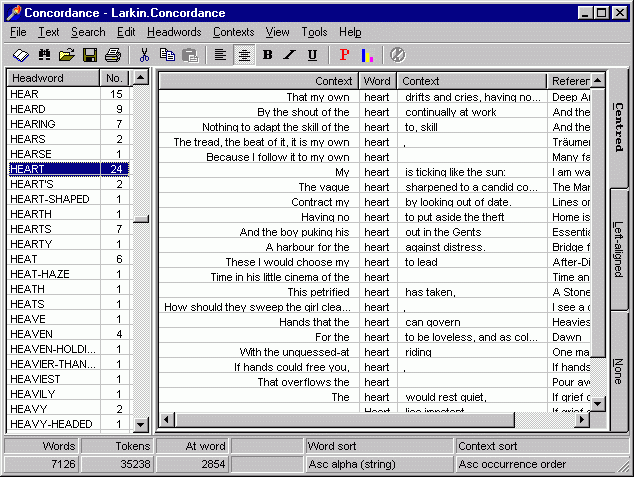
DİZİN İŞLEVİ
İNDİS işlevi, bir satır numarası ile sütun numarasının kesişimine dayalı olarak bir hücre grubundaki bir veri değerini döndürür.
INDEX işlevi, onu nasıl adlandırdığınıza bağlı olarak iki ila beş bağımsız değişken alır ve bu bağımsız değişkenler arasında başvuru, dizi, satır_sayısı, sütun_sayısı ve alan_sayısı bulunur:
- Birden fazla hücre grubu belirtiyorsanız ve iki veya daha fazla hücre referansı veya iki veya daha fazla adlandırılmış hücre aralığına referans belirtirseniz, referans bağımsız değişkeni gereklidir.
- Dizi argümanı, tek bir hücre grubu belirtiyorsanız gereklidir ve bir hücre referansını veya adlandırılmış bir hücre aralığına referansı belirtir.
Row_num bağımsız değişkeni, hücre grubu birden fazla satır içeriyorsa gereklidir ve istenen satır numarasını belirtir. - Sütun_sayısı bağımsız değişkeni, hücre grubu birden fazla sütun içeriyorsa gereklidir ve istenen sütun numarasını belirtir.
■Not: Satır_sayısı veya sütun_sayısı bağımsız değişkenlerinin değerleri belirtilen hücre grubu için geçerli değilse, DİZİN işlevi #BAŞV! hata değeri.
Alan_sayısı bağımsız değişkeni, başvuru bağımsız değişkeni belirtilmişse gereklidir ve kesişme veya satır_sayısı ve sütun_sayısı bağımsız değişkenlerinin hesaplanmasında kullanılacak hücre grubunu belirtir. İlk hücre grubu 1, ikincisi 2 ve böyle devam eder. alan_sayısı bağımsız değişkeni atlanırsa, İNDİS işlevi hücre grubu 1’i kullanır.
Örneğin, alan_sayısı bağımsız değişkeni hücre gruplarını (B2:C4,D2:E5,F1:H3) belirtiyorsa, alan_num 1, B2:C4 hücre grubudur, alan_sayısı 2, D2:E5 hücre grubudur ve alan_sayısı 3, hücre grubudur. hücre grubu F1:H3.
KAÇINCI işlevi, bir hücre grubundaki bir veri değerinin konumunu döndürür. KAÇINCI işlevi üç bağımsız değişken alır: aranan_değer, aranan_dizi ve eşleşen_tür.
Gerekli aranan_değer bağımsız değişkeni, bir hücre grubunda bulmak istediğiniz veri değeridir. Veri değeri bir sayı, metin karakterleri dizisi, True veya False değerleri, bir hücre başvurusu veya adlandırılmış bir hücre grubuna başvuru olabilir.
Gerekli aranan_dizi bağımsız değişkeni, içinde bakmak istediğiniz hücre grubudur. İsteğe bağlı eşleşme_türü bağımsız değişkeni -1, 0 veya 1 sayısıdır ve KAÇINCI işlevinin belirtilen veri değerini nasıl bulduğunu belirtir:
• Eş_türü bağımsız değişkeni 1 olarak ayarlanırsa (veya eş_türü bağımsız değişkeni atlanırsa), KAÇINCI işlevi, belirtilen veri değerinden küçük veya ona eşit olan en büyük veri değerini bulur ve veri değerleri artan sırada görünmelidir.
• Match_type bağımsız değişkeni 0 olarak ayarlanırsa, KAÇINCI işlevi belirtilen veri değerine tam olarak eşit olan veri değerini bulur, ancak veri değerleri herhangi bir sırada görünebilir.
• Match_type bağımsız değişkeni -1 olarak ayarlanırsa, KAÇINCI işlevi belirtilen veri değerinden büyük veya ona eşit olan en küçük veri değerini bulur ve veri değerleri azalan sırada görünmelidir.
DİZİN ve KAÇINCI işlevlerinin bir kombinasyonunu kullanarak sıralanmayan bir aralıkta bir değer arayabilirsiniz:
Örneğin, önceki formül aşağıdaki gibi yorumlanabilir:
- KAÇINCI işlevinin ilk oluşumu, sıralanmamış bir veri değerleri listesindeki ilk oluşumu arar (MATCH işlevinin üçüncü bağımsız değişkeni olan 0 ile belirtilir)
- A1’den A5’e kadar olan hücrelerdeki Kamyonlar dizisinin aynısı. Ardından, bu veri değerleri listesinde Kamyonlar dizesiyle hücrenin göreli konumuna karşılık gelen bir sayı döndürür.
- KAÇINCI işlevinin ikinci oluşumu, A1’den B1’e kadar olan hücrelerde Fiyat Her biri tam dizesinin sıralanmamış veri değerleri listesindeki ilk oluşumu arar. Ardından, bu veri değerleri listesindeki Her Biri Fiyat dizesiyle hücrenin göreli konumuna karşılık gelen bir sayı döndürür.
- INDEX işlevi daha sonra A1’den B5’e kadar olan hücrelerdeki veri değerini Kamyonlar satırının ve Her Bir Fiyat sütununun kesiştiği noktada döndürür.
KAYDIRMA ve KAÇINCI işlevlerinin bir kombinasyonunu kullanarak sıralanmayan, bilinmeyen bir boyut aralığındaki bir değeri arayabilirsiniz.
Excel İNDİS Örnekleri
İndis nedir
Düşeyara sütun indis sayısı nedir
İndis Kaçıncı
İNDİS formülü
SIRALA
Excel İndis nedir
MATCH Excel Türkçe
Örneğin, önceki formül aşağıdaki gibi yorumlanabilir:
MATCH işlevinin ilk oluşumu, A sütunundaki Kamyonlar tam dizisinin sıralanmamış bir veri değerleri listesinde (MATCH işlevinin üçüncü bağımsız değişkeni olan 0 ile belirtilir) ilk geçtiği yeri arar. o sütunda Trucks dizesiyle hücrenin konumu.
MATCH işlevinin ikinci oluşumu, satır 1’deki tam Fiyat Her dizesinin sıralanmamış bir veri değerleri listesindeki ilk oluşumunu arar. Daha sonra, Fiyat Her biri dizesiyle hücrenin göreli konumuna karşılık gelen bir sayı döndürür. o sıra 1 sayısı, bu durumda birinci sütun ofsetini hesaba katmak için KAÇINCI işlevinin döndürdüğü sayıdan çıkarılır.
OFFSET işlevi daha sonra A1 hücresinden başlayarak veri değerini döndürür, MATCH işlevinin ilk oluşumu tarafından döndürülen sayı tarafından belirtilen satır sayısını azaltır ve ardından ikinci hücre tarafından döndürülen sayı tarafından belirtilen sütun sayısını geçer. KAÇINCI işlevinin oluşumu ek bağlam için verilerin bir temsilini gösterir.
Bu alıştırmada, belirli veri değerlerini bulmak ve bunları satış envanteri hesaplamalarında kullanmak için ARA, YATAYARA, DÜŞEYARA, DİZİN ve KAÇINCI çalışma sayfası işlevlerini kullanma alıştırması yapacaksınız.
ExcelDB_Ch04_01-05.xls dosyasını açın:
1. Excel’i başlatın.
2. Office Düğmesi ➤ Aç’a (Excel 2007’de) veya Dosya ➤ Aç’a (Excel 2003’te) tıklayın.
3. ExcelDB_Ch04_01-05.xls dosyasına göz atın ve dosyayı seçin ve Aç’a tıklayın.
4. Aramalar çalışma sayfası sekmesine tıklayın.
E10 ile E13 arasındaki hücrelere, B2 ile B5 arasındaki hücrelerdeki araç sayısı ile E2 ile E5 arasındaki hücrelerdeki araçların satış fiyatlarının çarpımı için satış envanterini hesaplamak üzere ARA çalışma sayfası işlevinin varyasyonlarını girin.
E10 hücresine şu formülü yazın ve Enter’a basın. Bu formül şu şekilde yorumlanabilir:
• A2 ile A5 arasındaki hücrelerde Arabalar kelimesini içeren hücreyi bulun ve B2 ile B5 arasındaki hücrelerdeki bitişik hücredeki veri değerini kullanın (12.995 veri değeriyle B2 hücresi).
• D2 ile D5 arasındaki hücrelerde Araba kelimesini içeren hücreyi bulun ve E2 ile E5 arasındaki hücrelerdeki bitişik hücredeki veri değerini kullanın (veri değeri 100 olan E2 hücresi).
• B2 ve E2 hücrelerindeki veri değerlerini (1.299.500) çarpın.
Web sitelerinizi, arama motorlarında en yukarı getirmek adına sizlere 3 adet paket öneriyoruz. Bu paketler sayesinde web siteleriniz aramalarda 1 yıl içerisinde en yukarıya tırmanacaktır.
1) Backlink Paketi 50 $ (Yıllık Ücret)
2) Hızlandırma Paketi 300 $ (Yıllık Ücret)
3) Kelime Yönlendirme Paketi 150 $ (Aylık Ücret)
